Exness(エクスネス)では、追加口座・複数口座開設が可能です。
複数口座を利用することで、トレードスタイルや口座タイプごとに口座を分けたり、両建てでの利益を狙うなど多様な取引が可能となります。
この記事では、Exness追加口座・複数口座の開設方法や注意点について、徹底解説していきます。
| 口座タイプ | 特徴 |
|---|---|
| 【取引手数料0】 スタンダード口座 |
最大レバレッジ無制限×手数料0のExness人気No.1口座。 取引条件に一切の制限がなく、使い勝手の良さから初心者にもおすすめ。 |
| 【Exness最低コスト】 ロースプレッド口座 |
業界最狭クラスの低スプレッド×手数料$3.5固定の低コスト特化口座。 手数料固定によりハイレバレッジを効かせた大口取引でも取引コストを抑えられる。 |
※口座名をクリックすれば、すぐに口座を開設できます。
関連:Exness(エクスネス)の評判・口コミをデメリットも含め徹底評価
Exness(エクスネス)の追加口座・複数口座開設方法・手順
Exness(エクスネス)追加口座・複数口座の開設方法・手順は次のとおりです。
- Exnessパーソナルエリアにログイン
- 口座タイプを選ぶ
- 必要情報を入力して口座開設
- MT4/MT5にログインする
①Exnessパーソナルエリアにログイン
まずは、Exness公式サイトにログインし、マイアカウント→新規口座開設の順にクリックします。
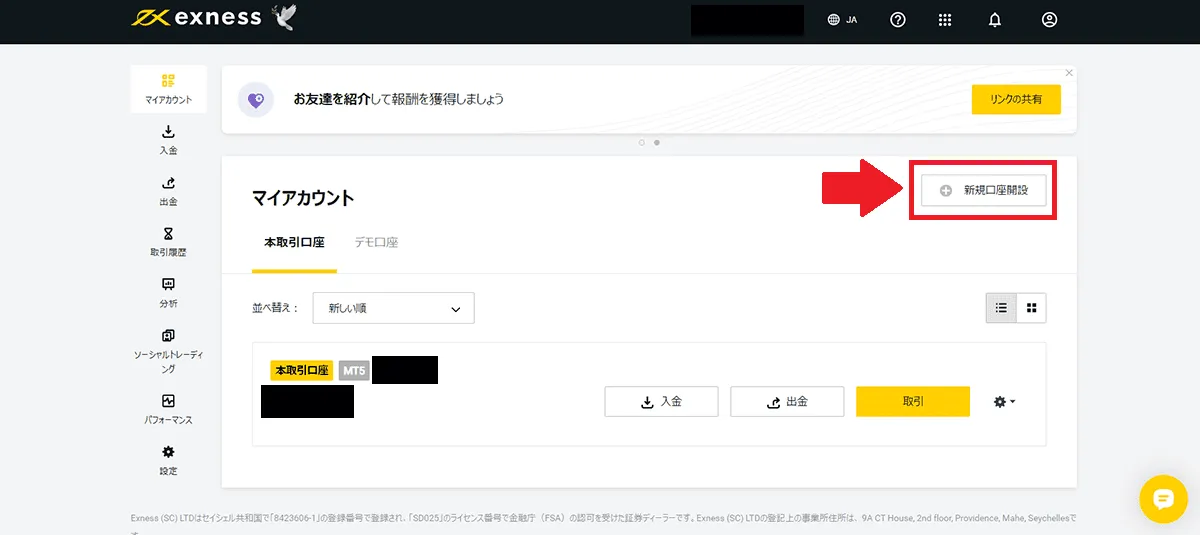
②口座タイプを選ぶ
Exnessの口座タイプ一覧が開きます。追加開設したい口座タイプを選び、「本取引口座開設」をクリックします。
デモ口座の方は、「デモ取引を試す」をクリックします。(デモ口座ではスタンダードセント口座が選択できません)
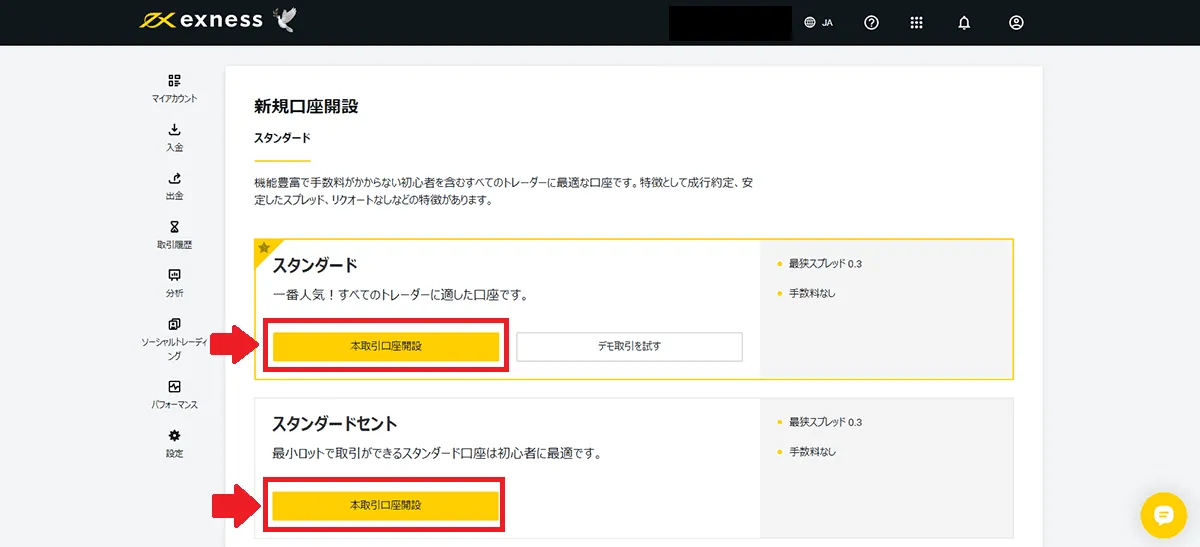
Exness(エクスネス)の口座タイプの違いは、次のとおりです。
| 特徴 | スタンダード口座 | スタンダードセント口座 |
|---|---|---|
| 1ロット通貨単位 | 10万通貨 | 1,000通貨 |
| 取引銘柄 | 外国為替、貴金属、仮想通貨、エネルギー、株式、インデックス | 外国為替、貴金属 |
| 最大レバレッジ | 無制限 | 無制限 |
| ロスカット水準 | 0% | 0% |
| 取引手数料 | 無料 | 無料 |
| スプレッド | 0.3pips~ | 0.3pips~ |
| 最大ロット | 200 | 200 |
| ポジション制限 | 無制限 | 1000 |
| 取引ツール | MT4/MT5 | MT4 |
| 特徴 | ゼロ口座 | ロースプレッド口座 | プロ口座 |
|---|---|---|---|
| 1ロット通貨単位 | 10万通貨 | 10万通貨 | 10万通貨 |
| 約定方式 | 成行約定 | 成行約定 | 即時約定 |
| 取引銘柄 | 外国為替、貴金属、仮想通貨、エネルギー、株式、インデックス | 外国為替、貴金属、仮想通貨、エネルギー、株式、インデックス | 外国為替、貴金属、仮想通貨、エネルギー、株式、インデックス |
| 最大レバレッジ | 無制限 | 無制限 | 無制限 |
| ロスカット水準 | 0% | 0% | 0% |
| 取引手数料 | 片道3.5ドル | 片道0.2ドル~ | 無料 |
| スプレッド | 0pips~ | 0pips~ | 0.1pips~ |
| 最大ロット | 200 | 200 | 200 |
| ポジション制限 | 無制限 | 無制限 | 無制限 |
| 取引ツール | MT4,MT5 | MT4,MT5 | MT4,MT5 |
Exnessの各口座タイプの違いについては、こちらの記事で詳しく解説しています。
関連:Exness(エクスネス)の口座タイプのおすすめは?特徴や選び方、変更方法についても
③必要情報を入力して口座開設
追加口座・複数口座の詳細設定を行います。
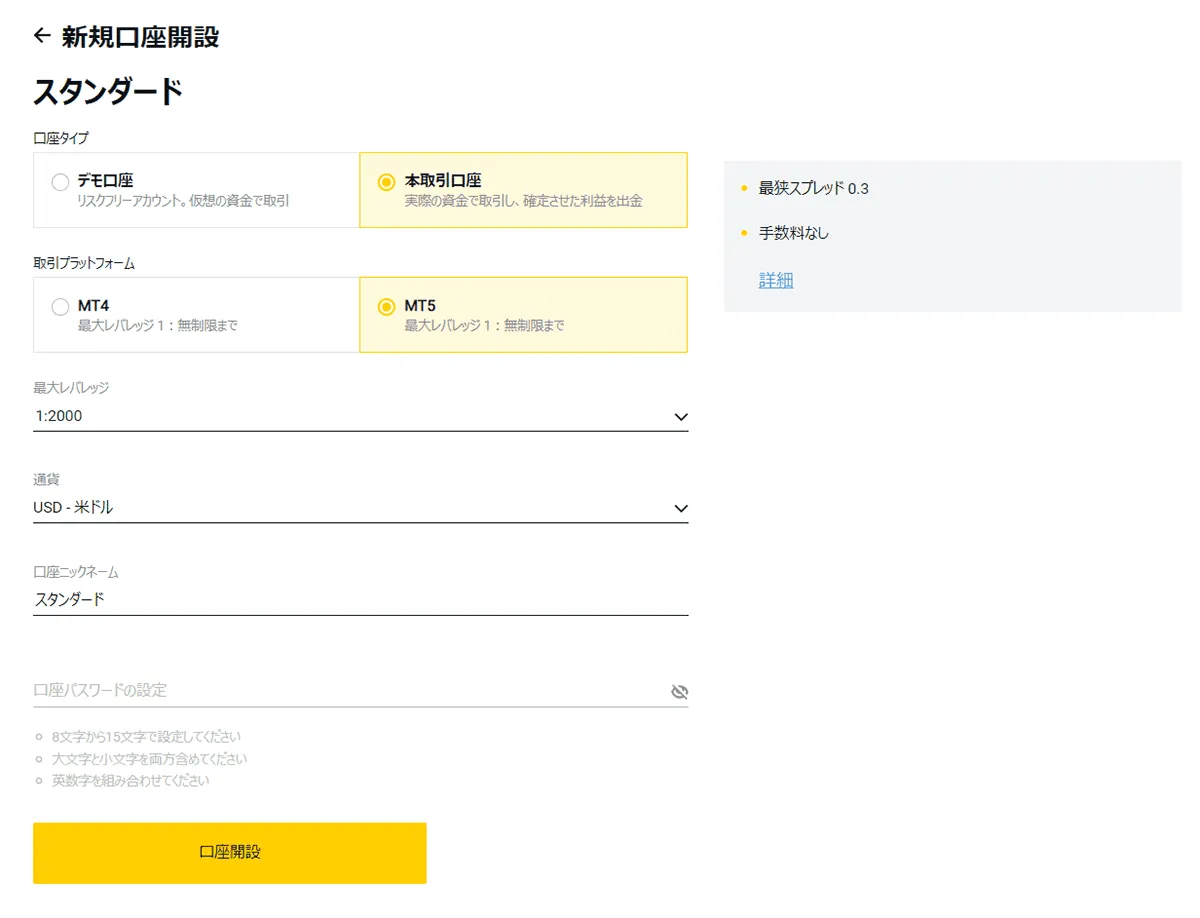
以下の例を参考に、各項目を選択・入力してください。
- 口座タイプ:デモ口座または本取引口座を選択できます。
- 取引プラットフォーム:MT4またはMT5を選択できます。
- 最大レバレッジ:初期設定では2000倍がおすすめです。
- 通貨:JPY-日本円を選択します。
- 口座ニックネーム:口座に任意の識別名を付けることができます。
- 口座パスワード:口座にログインするためのパスワードを設定します。
最大レバレッジについては、初期設定では最大2000倍まで設定できます。
条件(累計取引回数10回以上かつ累計取引量5ロット以上)をクリアすることで、無制限レバレッジが解放されます。
関連:Exness(エクスネス)のレバレッジ無制限を解説!規制ルールや変更方法
すべて入力できたら、「口座開設」をクリックすれば、Exnessでの追加口座・複数口座開設は完了です。
④MT4/MT5にログインする
Exness(エクスネス)で追加口座・複数口座が開設できたら、続いて取引プラットフォームにログインしましょう。
ExnessのMT4/MT5アプリを持っていない場合は、Exness公式サイトから、プラットフォーム→MT4/MT5をクリックすると、ダウンロードページが開きます。
MT4/MT5アプリが開いたら、「既存取引口座」を選択します。ログイン情報とパスワード、取引サーバーを入力・選択します。
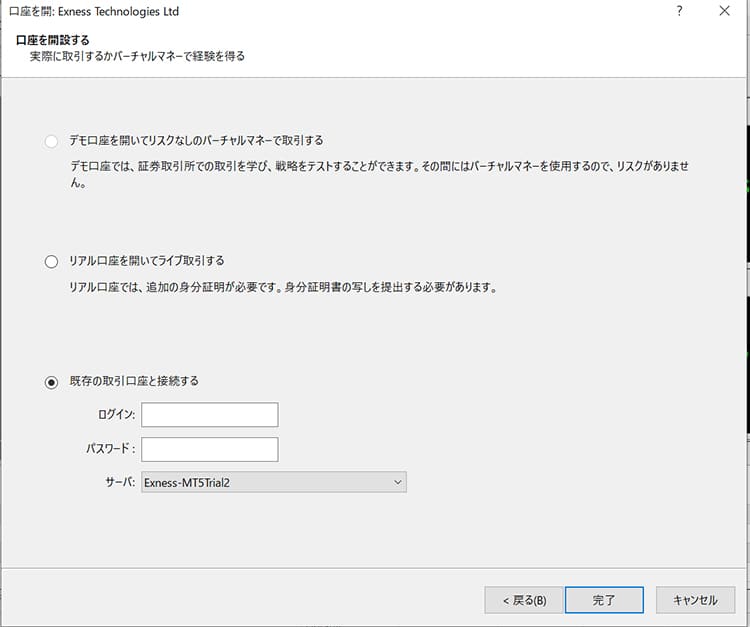
MT4/MT5のログイン情報は、Exnessパーソナルエリアのマイアカウント→歯車アイコン→口座情報の順にクリックすると確認できます。
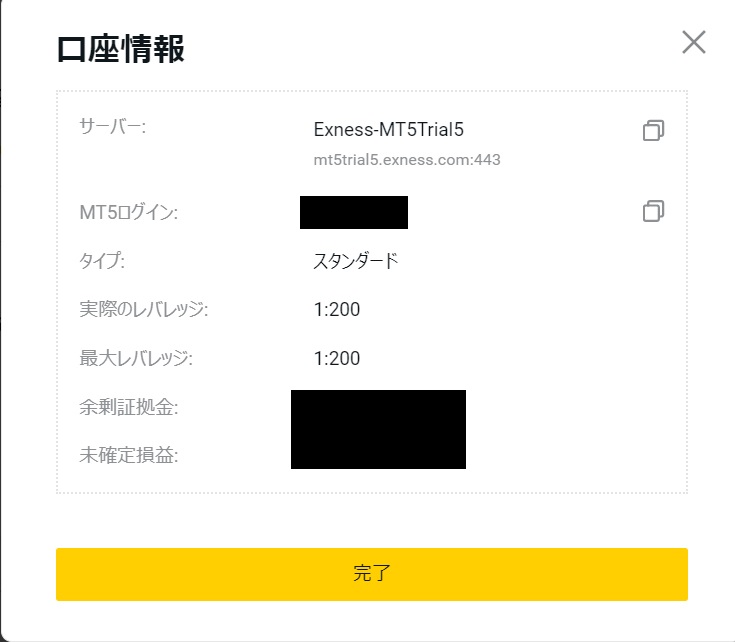
ExnessのMT4/MT5の詳しい使い方は、以下の記事にまとめています。
関連:Exness(エクスネス)MT4のダウンロードから使い方・設定方法まで完全解説!
関連:Exness(エクスネス)MT5のダウンロードから取引方法までを画像付きで解説!
Exness(エクスネス)の追加口座・複数口座の注意点
ここでは、Exness(エクスネス)の追加口座・複数口座を利用する際の注意点をまとめました。
MT4・MT5それぞれ100口座ずつ複数口座を作成可能

Exness(エクスネス)の追加口座は、デモ口座/本取引口座、また取引プラットフォームごとに作成可能数が決まっています。
| 口座タイプ | MT4 | MT5 |
|---|---|---|
| 本取引口座 | 100口座 | 100口座 |
| デモ口座 | 100口座 | 100口座 |
Exnessでは1アカウントにつき、デモ口座で200口座、本取引口座で200口座の追加口座・複数口座を開設できるということになります。
ちなみに追加口座の作成可能数では、海外FX他社ではXMが4口座、AXIORYが10口座となっており、Exnessの開設可能数が非常に多いことが分かりますね。
Exnessでは口座タイプも5種類と多用なので、様々な口座タイプを試すのにも便利です。
追加口座・複数口座を一定期間利用しないと自動でアーカイブされる
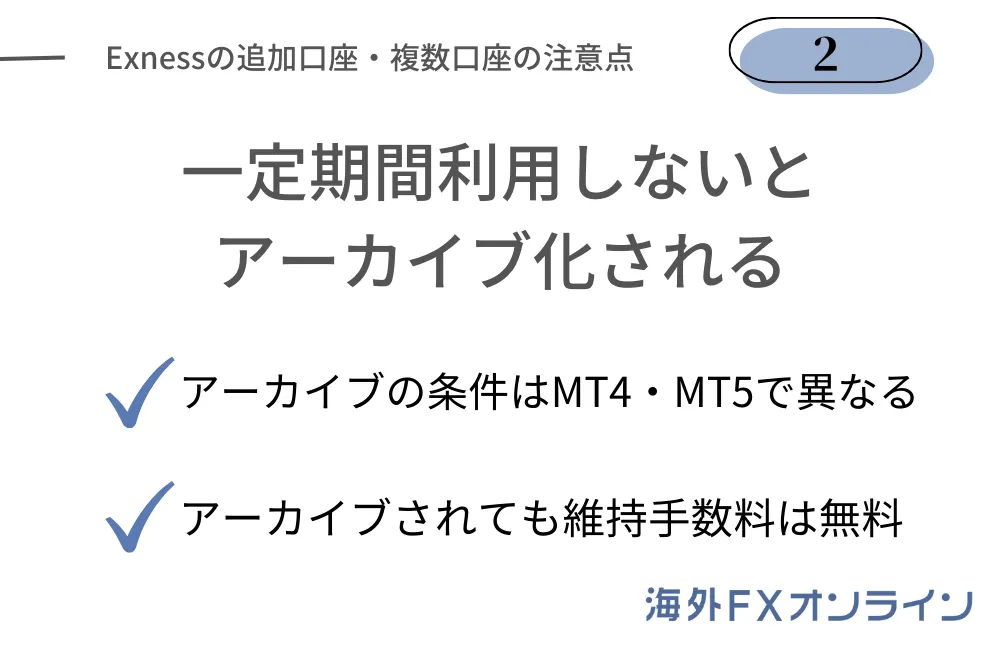
Exness(エクスネス)では、本取引口座を一定期間利用しなかった場合に、追加口座・複数口座は自動でアーカイブされます。
| 取引プラットフォーム | アーカイブ条件 |
|---|---|
| MT4 | 90日間操作が行われなかった場合、かつ残高がUSD 10未満の場合 |
| MT5 | 15日間操作が行われなかった場合、かつ残高がUSD 1未満の場合 |
アーカイブ口座では、出金・入金・取引が制限されます。
アーカイブ済みの追加口座・複数口座は、Exnessパーソナルエリアのマイアカウントに「アーカイブ」という欄ができるので、そこから確認できます。
なお、Exnessでは口座がアーカイブされた場合でも口座維持手数料はかかりませんので、ご安心ください。
追加口座・複数口座の基軸通貨は変更できない
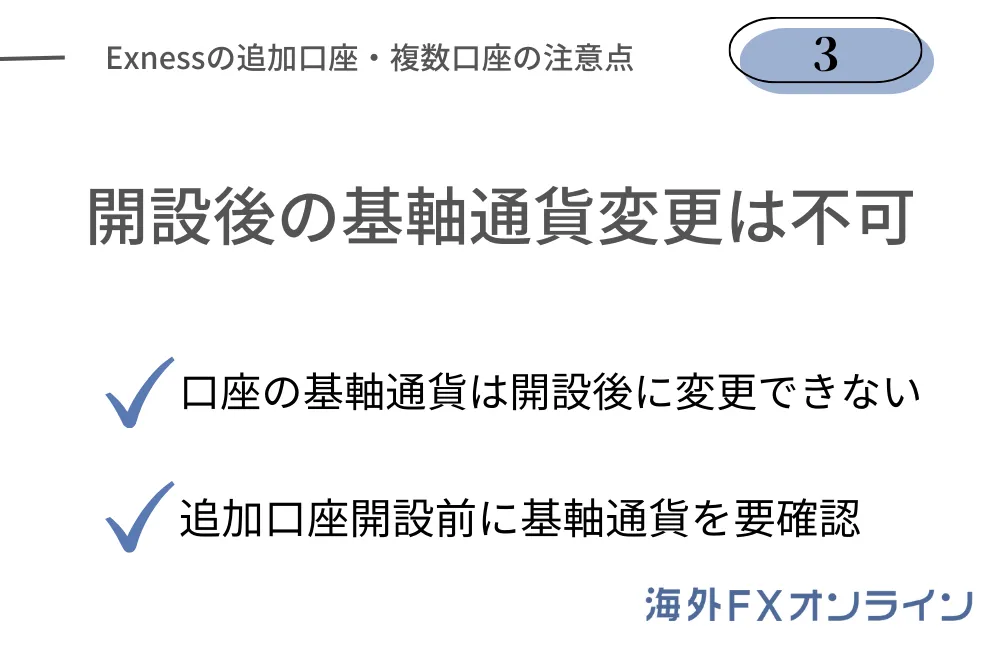
Exnessでは、追加口座・複数口座を開設後に基軸通貨(口座通貨)を変更できません。
口座開設の際に基軸通貨を設定する項目があるので、お間違いのないように設定してください。
本人確認が未完了だと追加口座・複数口座に資金移動できない
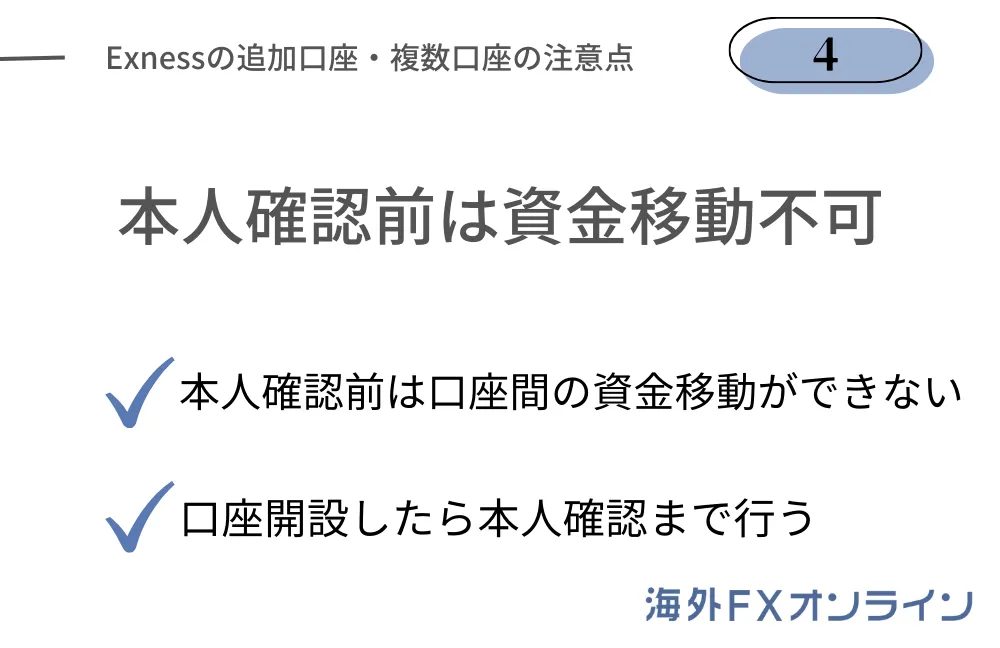
Exness(エクスネス)では追加口座・複数口座への資金移動も自由で、資金移動の際に手数料もかかりません。
ただし、初回口座開設時に本人確認が未完了の場合は資金移動を完了できません。
資金移動前に、Exnessパーソナルエリアから本人確認書類および住所確認書類を提出しておきましょう。
Exnessなら複数口座での両建てもOK
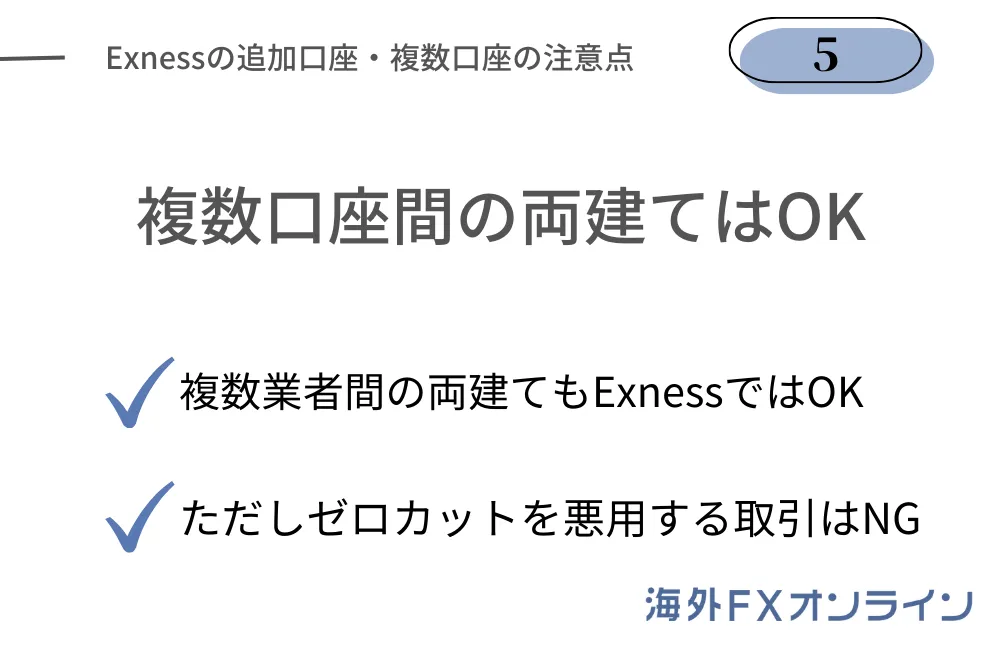
海外FX業者では複数口座での両建てが禁止されていることが多いですが、Exnessでは複数口座・複数業者での両建ても可能です。
主要銘柄のスワップフリーなども用意されているので、運用コストを気にすることなく両建て取引を行うことができます。
関連:Exness(エクスネス)で両建ては可能?禁止取引や証拠金についてまとめ
一つのメールアドレスで複数アカウントは作成できない
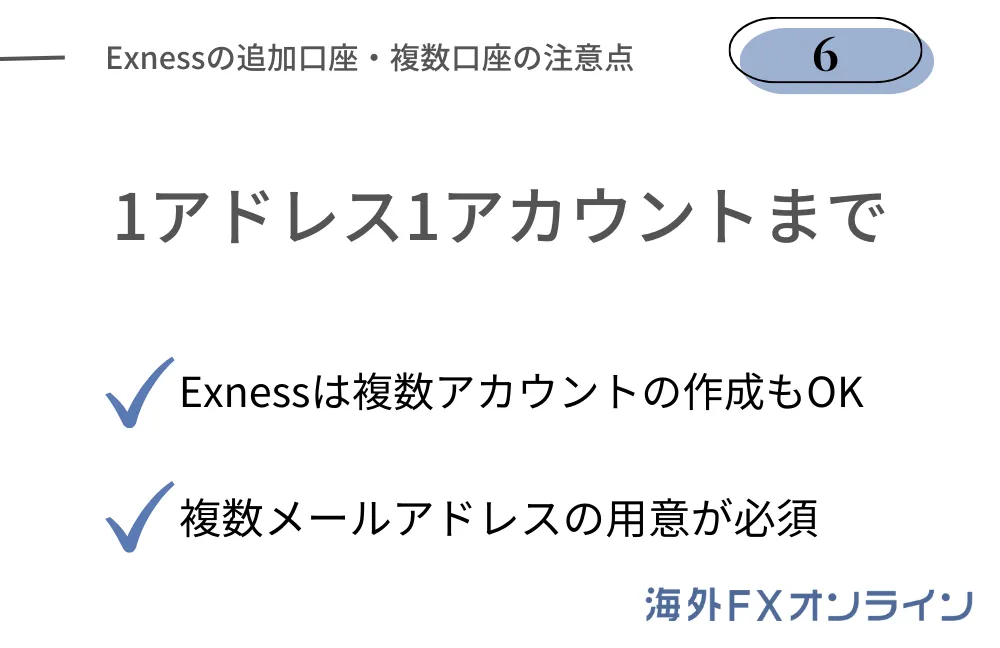
Exnessでは、一つのメールアドレスにつきアカウントは一つまでしか作成できません。
もし複数アカウントを持ちたいのであれば、別のメールアドレスを利用して登録しなおす必要があります。
なお、Exnessではメールアドレスさえ別で用意すれば、いくつでも複数アカウントを作成できます。
Exness(エクスネス)の口座削除方法
Exnessでは、作成した追加口座・複数口座を削除できませんが、手動でアーカイブ状態に移行できます。
パーソナルエリアのマイアカウントから、アーカイブ(削除)したい追加口座の歯車マークをクリックし、「口座をアーカイブ」を選択することで口座がアーカイブ状態になります。
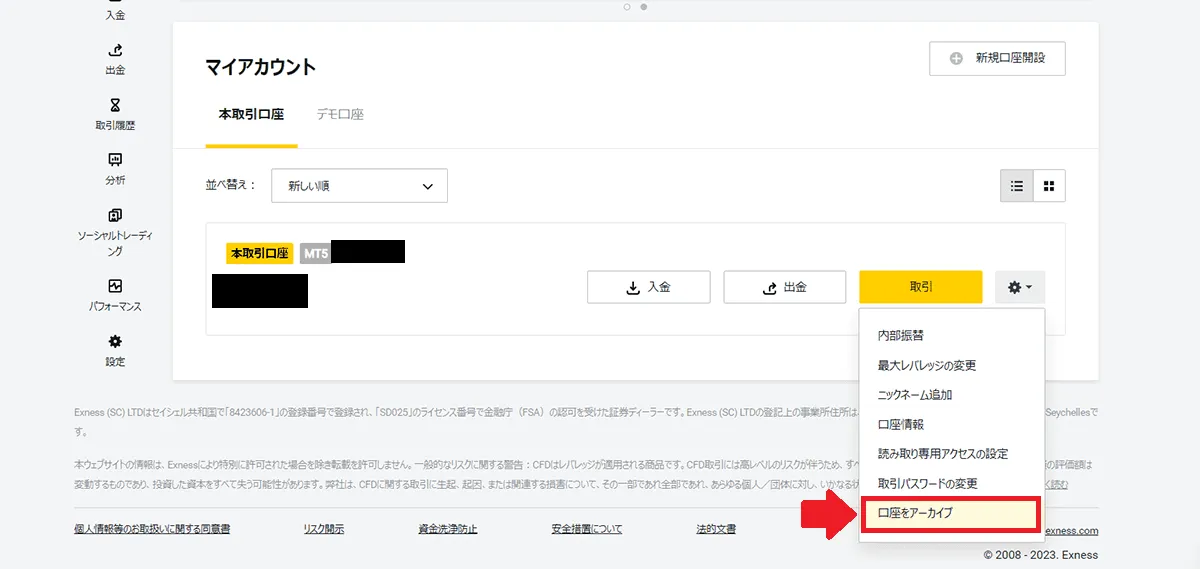
Exness(エクスネス)追加口座・複数口座に関するよくある質問
最後に、Exnessの追加口座・複数口座に関するよくある質問にお答えしていきます。
Exnessでは複数アカウントを作成できますか?
Exnessでは、ひとつのメールアドレスにつき作成できるアカウントはひとつのみです。
別のアドレスを利用することで、複数アカウントの作成が可能です。その際、本人確認書類は同一のものでも構いません。
アーカイブされた追加口座・複数口座の再有効化はできる?
Exnessでアーカイブされた追加口座・複数口座は再有効化が可能です。
パーソナルエリアにログインし、「アーカイブ済」のタブを開きます。有効化したい口座の右側の「再有効化」をクリックすれば、アーカイブされた口座を再有効化できます。
Exnessデモ口座はいくつまで追加開設できますか?
Exnessでは、MT4 100口座、MT5 100口座ずつの計200口座を追加開設できます。
関連:Exness(エクスネス)デモ口座開設方法・作成手順とMT4/MT5ログイン方法を解説!
Exnessの口座削除(アーカイブ)方法を教えてください。
Exnessにログインし、パーソナルエリアのマイアカウントから、アーカイブ(削除)したい追加口座の歯車マークをクリックし、「口座をアーカイブ」を選択することで口座がアーカイブ状態になります。
Exnessで複数口座の両建てはできますか?
Exnessでは複数口座を利用した両建てが可能です。ただし、ゼロカットを悪用した両建ては禁止されているため両建てをする際はご注意ください。
Exnessの追加口座とIBの紐付け方法を教えてください。
追加口座でキャッシュバックサイトやアフィリエイトサイトなどのIBを新たに紐付けしたい場合、口座開設の前に現在のアカウントに紐付けられているIBを先に変更しておく必要があります。
Exnessのサポートに「パートナー変更を依頼したい」という旨を問い合わせると変更方法の詳細が案内されますので、指示に沿って紐付け設定した後に追加口座を開設しましょう。
Exnessでは法人口座は開設できますか?
Exnessでは法人口座の開設が可能です。
すでに個人口座を開設済みで、以下の条件を満たした方が法人口座を開設できます。
- 累計入金額$100,000
- 四半期取引量$200以上
関連:Exness(エクスネス)で法人口座を開設する方法!必要書類・条件を解説
まとめ:Exnessの複数口座・追加口座を活用して取引の幅を広げよう
以上、Exness(エクスネス)の複数口座・追加口座の口座開設方法と注意点を解説してきました。
Exnessは追加口座をMT4で100口座、MT5で100口座ずつの計200口座も開設できるので、複数口座を利用して口座タイプを分けたり様々なトレードスタイル・手法に挑戦可能です。
この記事の内容を参考に、ぜひExnessの追加口座・複数口座を開設し、活用してみてください。

